微信怎么发朋友圈?微信是一款非常受欢迎的一款社交聊天软件,这款软件不管是什么年龄段的人都在使用,只有有手机,那么手机里就一定会有这款软件,微信不仅方便了人们的生活,还给人们的生活带来了极大的便利,不过对于刚刚下载微信的小伙伴来说,很多人还不知道微信怎么发朋友圈。那么接下来小编就给大家来介绍一下微信怎么发朋友圈的教学,有需要的小伙伴快来看看吧!

大小:169.5M 更新:2020-12-08 版本:7.0.20
1、第一步我们先打开微信app,然后在微信的底部点一下发现,然后点击一下朋友圈
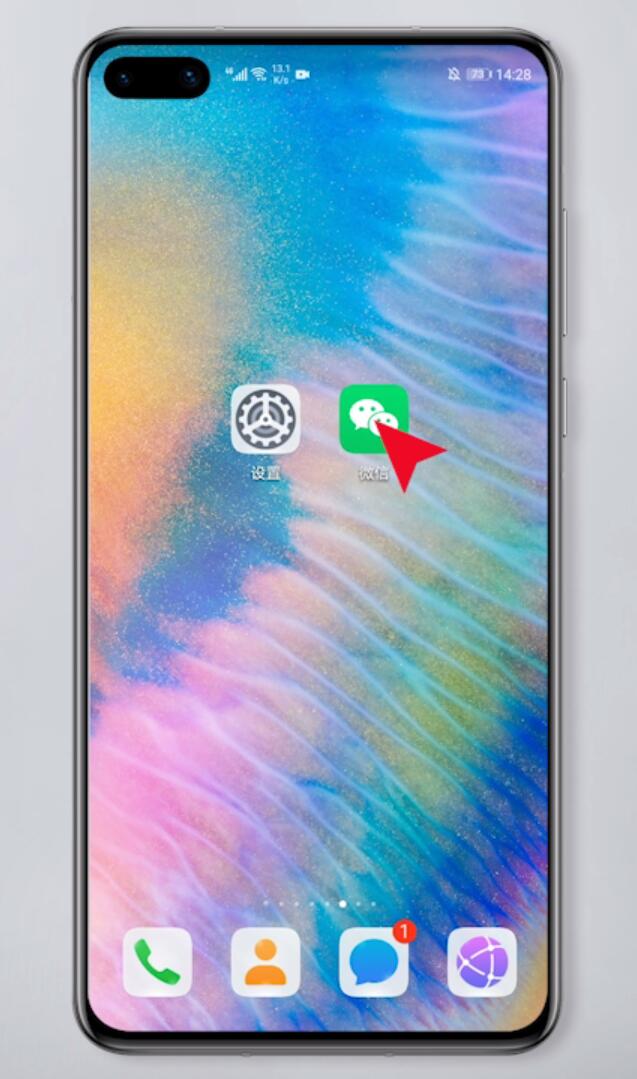
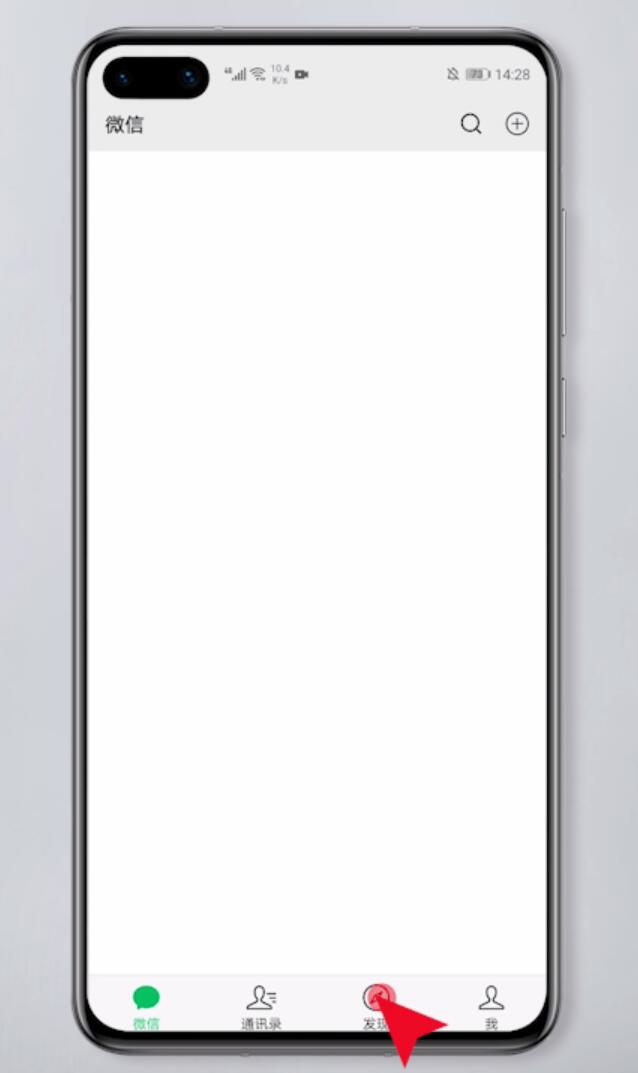
2、假如只想只发文字朋友圈,则长按右上方的相机图标就能进入编辑界面
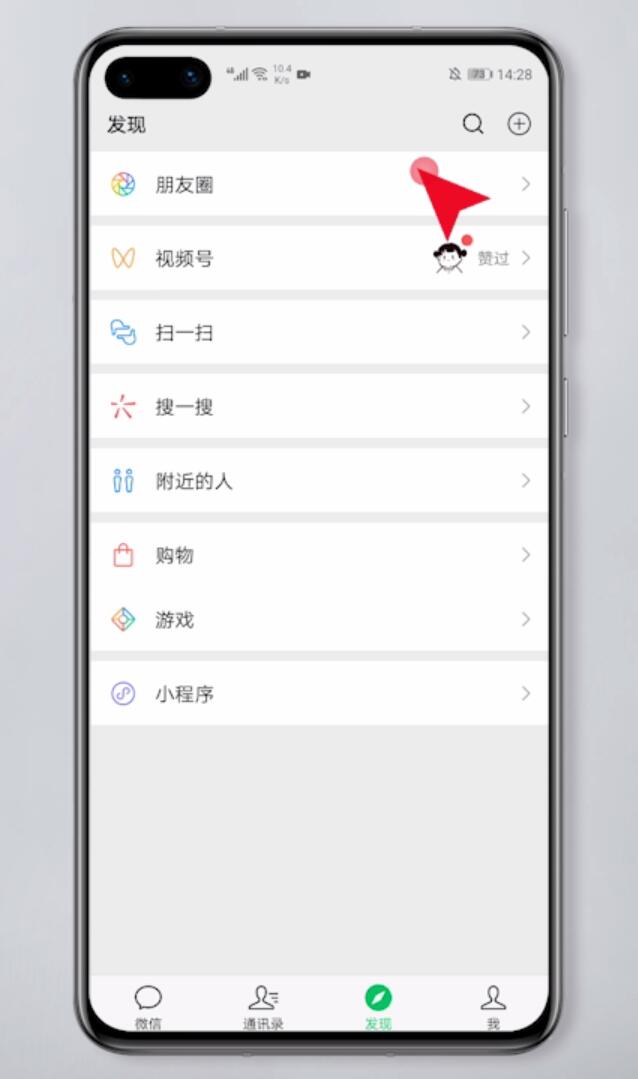
3、如果想要发图文朋友圈,那么就点击右上方的相机图标,点击“从相册选择”
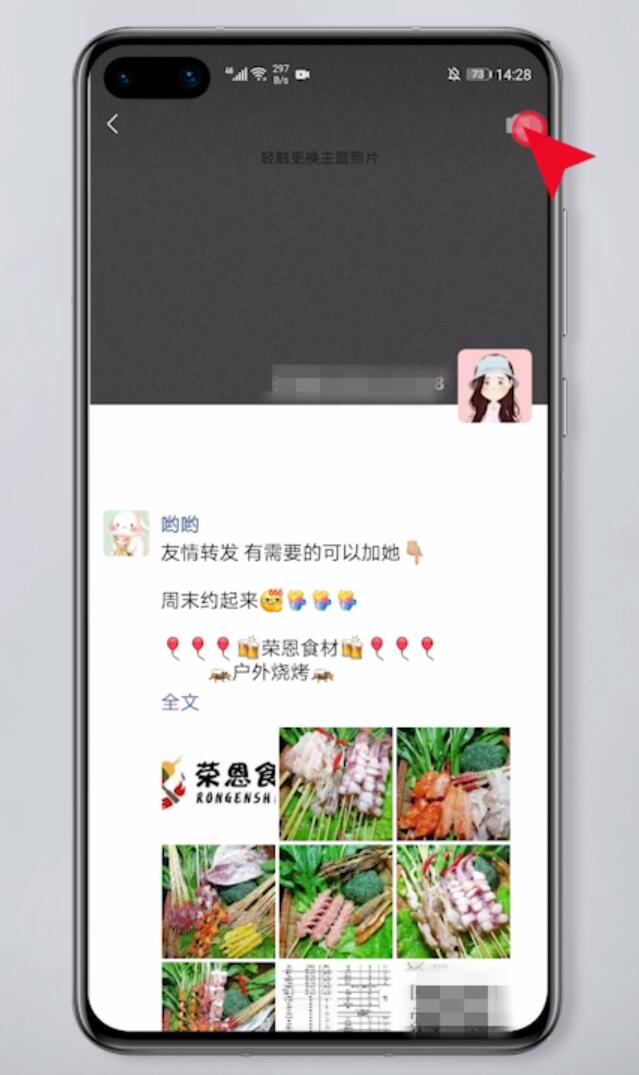
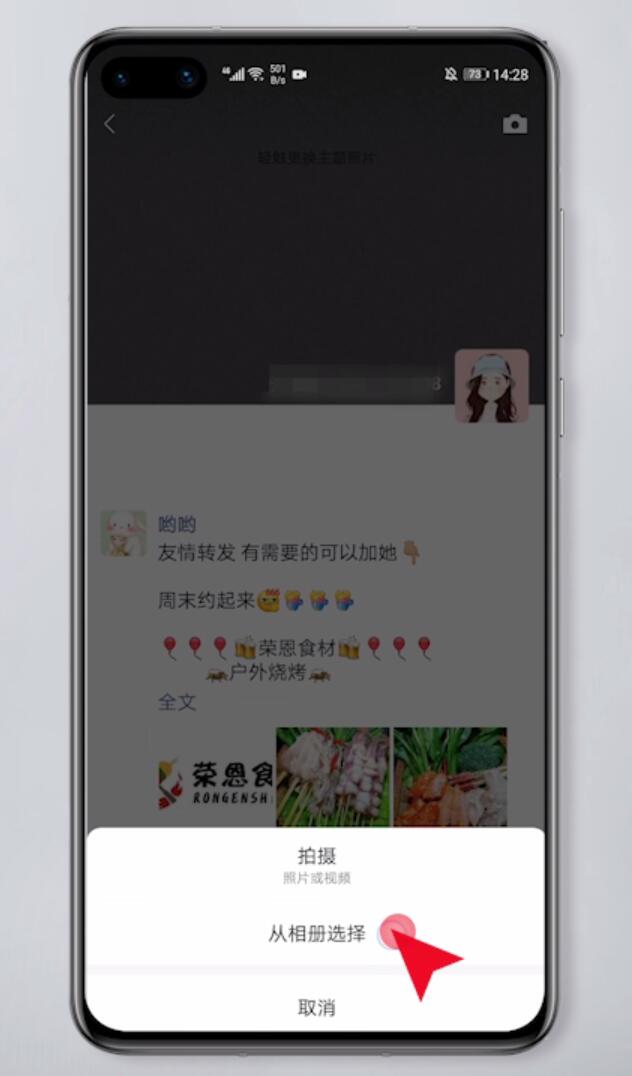
4、选择想要发布的图片或视频,点击完成,输入内容,点击发表就可以了
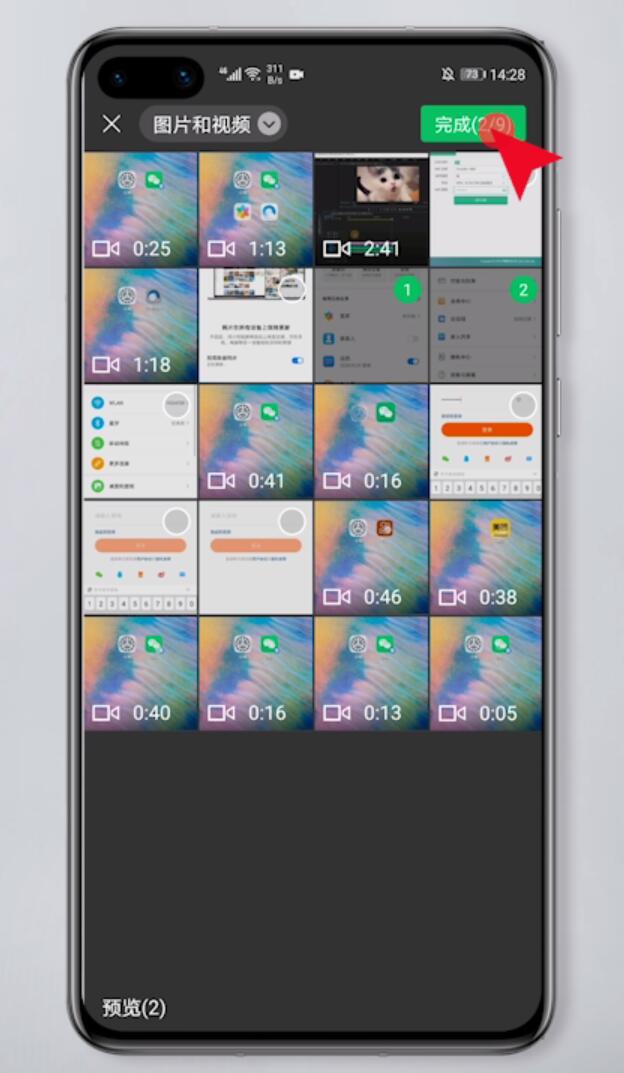
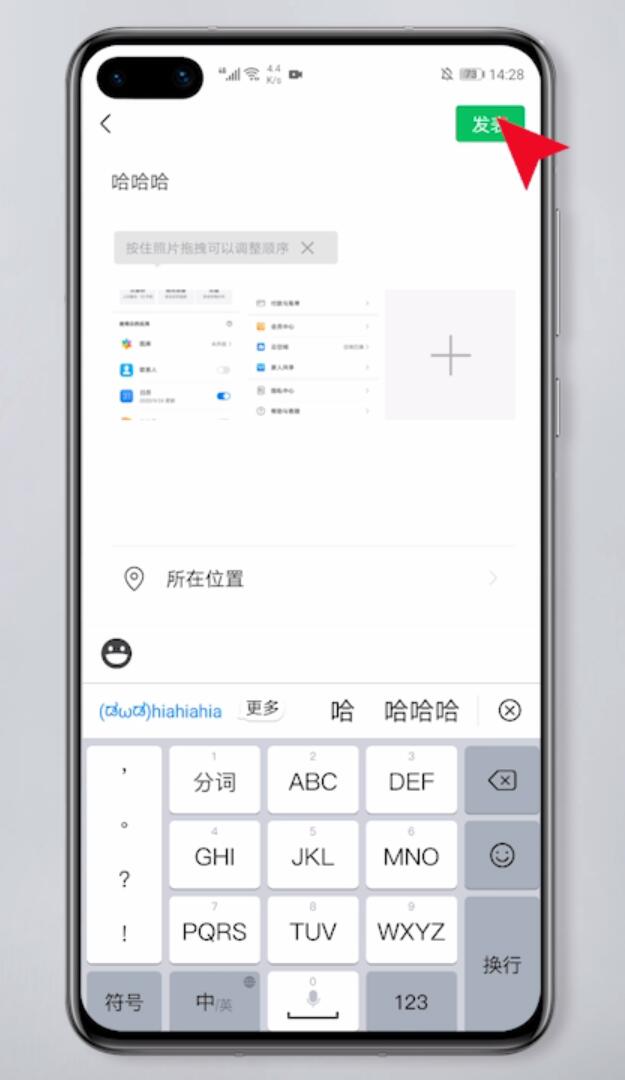
以上就是小编给大家带了的微信怎么发朋友圈的教学了,想了解更多微信的问题,请继续关注本站吧!
小编推荐下载
相关文章
更多>>资讯排行
同类软件下载
热门标签